最佳答案具体操作步骤如下所示:1、新建文档并且添加分层云彩效果打开Photoshop,快捷键【Ctrl+N】打开新建文档对话框,设置相关的参数后,单击“确定”按钮,设置前景色为黑色,背景色为白色,执行“滤镜—渲染—分层云彩”命令,之后快捷键【Ctrl+F】5次复制图层。如图所示:2、添加“玻璃”滤镜执行“滤......

具体操作步骤如下所示:
1、新建文档并且添加分层云彩效果
打开Photoshop,快捷键【Ctrl+N】打开新建文档对话框,设置相关的参数后,单击“确定”按钮,设置前景色为黑色,背景色为白色,执行“滤镜—渲染—分层云彩”命令,之后快捷键【Ctrl+F】5次复制图层。如图所示:

2、添加“玻璃”滤镜
执行“滤镜—滤镜库”命令,在弹出来的对话框中,选择“扭曲—玻璃”滤镜,之后在右侧,①设置相关的参数,②单击“确定”按钮。如图所示:
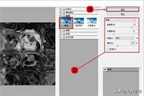
3、图像效果
通过之前的操作,图像效果如图所示:

4、设置“色相/饱和度”参数
执行“图像—调整—色相/饱和度”命令,在弹出来的对话框中,①设置相关的参数,②单击“确定”按钮。如图所示:

5、调整“曲线”参数
执行“图像—调整—曲线”命令,在弹出来的对话框中,①设置相关的参数,②单击“确定”按钮。如图所示:
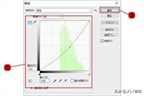
6、完成效果
通过之前的所有操作,最终效果如图所示:









